Como usar o seu iPhone ou iPad como um controle remoto Apple TV

O controle remoto Apple TV pode se perder facilmente entre as almofadas do sofá, mas graças ao aplicativo Apple TV Remote para iPhone e iPad , você sempre terá um backup pronto e aguardando. Veja como configurar o aplicativo e começar a usar seu dispositivo iOS como um controle remoto do Apple TV.
Embora o novo controle remoto do Apple TV 4 seja trancado acima da versão anterior, ele ainda pode ser um pouco complicado de usar. O trackpad pode ser um pouco meticuloso às vezes e o estilo de digitação é realmente chato, embora o ditado da Siri torne isso um pouco mais fácil.
A boa notícia é que o aplicativo para iOS vem com tudo que a Apple TV 4 remoto tem e muito mais, incluindo um teclado embutido para digitar nomes de usuários, senhas e termos de busca. O aplicativo também funciona com modelos da Apple TV da geração anterior, mas você obviamente não terá o suporte da Siri que a Apple TV 4 tem. Em qualquer caso, aqui está como configurar o aplicativo remoto da Apple TV em seu dispositivo iOS.
Comece baixando e instalando o Apple TV Remote na App Store, se você ainda não o fez.
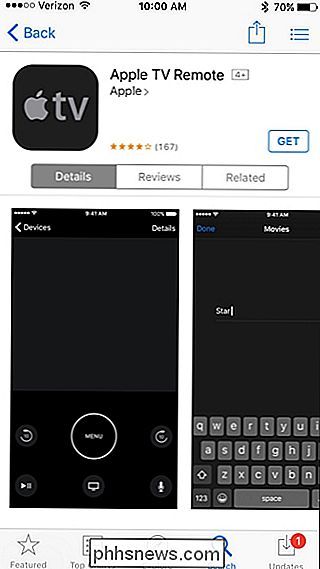
Uma vez baixado no seu dispositivo , abra-o e toque em “Adicionar Apple TV”.
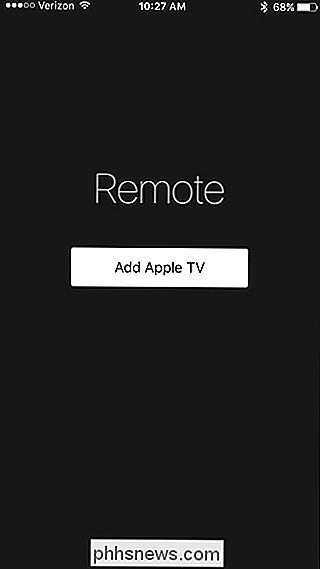
Selecione o Apple TV que você deseja usar com seu iPhone ou iPad.
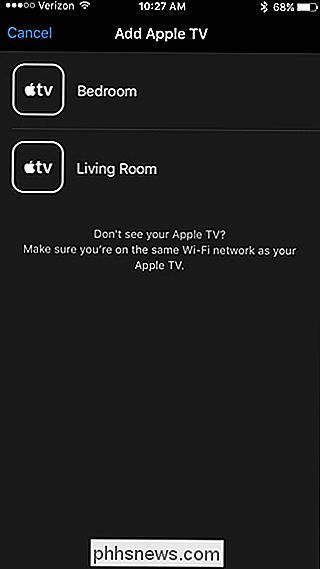
Um código de quatro dígitos aparecerá na tela da sua televisão. Digite este número no aplicativo.
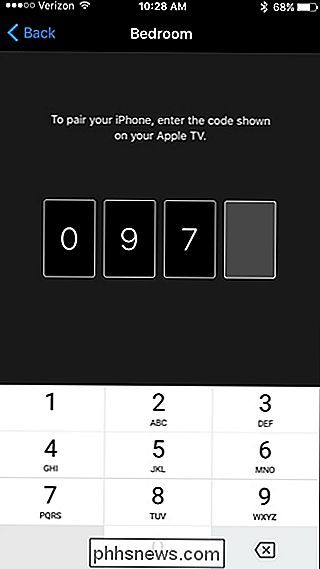
Depois disso, seu dispositivo iOS será emparelhado com o seu Apple TV e você poderá começar imediatamente a controlar o set-top box usando seu dispositivo móvel. O aplicativo é bastante básico, mas tem tudo o que você deseja, incluindo o trackpad, o botão Home, o botão Menu, o botão Play / Pause e o botão Siri. O que não tem, no entanto, são os botões de volume dedicados.
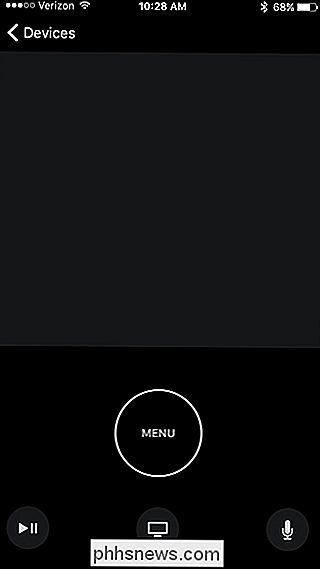
RELATED: Como ativar HDMI-CEC na sua TV, e por que você deve
Se você tiver uma configuração de configuração HDMI-CEC e Se o controle de volume estiver configurado com o controle remoto da Apple TV, a parte inferior do volume físico do dispositivo iOS poderá controlar o volume dos alto-falantes da sua televisão. Caso contrário, os botões de volume no seu iPhone ou iPad não farão isso, infelizmente.
O aplicativo tem um teclado embutido, assim, sempre que o seletor aparece em qualquer caixa de texto na Apple TV, o teclado o aplicativo aparecerá automaticamente, junto com uma caixa de texto, para que você possa digitá-lo sem precisar consultar sua TV enquanto o faz.
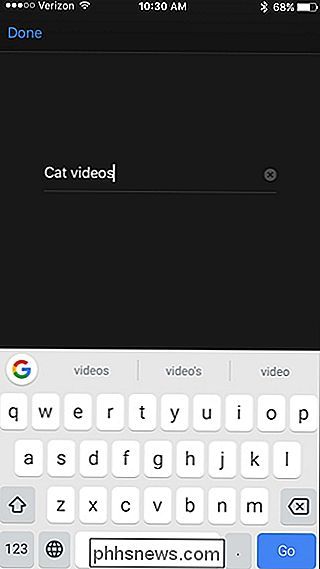
Além disso, isso é praticamente tudo que existe para a Apple TV. aplicativo remoto. Novamente, é bem básico e não há muito, mas isso provavelmente é bom, considerando que mais recursos poderiam atolar a experiência.

Como ativar atualizações de segurança automáticas no Ubuntu Server
Não há nada mais tedioso como administrador do sistema do que executar atualizações de segurança em uma dezena de servidores todos os dias. Felizmente, o Ubuntu permitirá automatizar atualizações de segurança estáveis, para que você nunca corra riscos. Tudo o que você precisa fazer é executar este único comando no seu servidor: sudo dpkg-reconfigure -plow atualizações automáticas Se você receber um erro sobre o pacote que não está sendo instalado, execute o seguinte: sudo apt instalar atualizações autônomas Se você estiver logado como root, você pode pular o sudo, é claro.

Como adicionar uma macro à barra de ferramentas de acesso rápido no Office
As macros no Word e no Excel fornecem a capacidade de economizar tempo em tarefas previsíveis e repetitivas. Você pode gravar uma série de ações em uma macro e simplesmente clicar em um botão para executar a macro e executar a tarefa. Depois de gravar sua macro (consulte nosso artigo no link acima), você pode adicionar um botão na Barra de Ferramentas de Acesso Rápido para que você possa executar a macro rapidamente.


